很多使用win7系统的小伙伴要使用网络的时候出现了问题,发现网络功能被禁用了,想要恢复使用,就需要解除禁用,那么要如何操作才能够解决此问题呢?针对这个情况,本期的win7教程就来和广大用户们分享解决方法,一起来看看详细的操作步骤。
操作步骤如下:
1、鼠标右击任务栏上的“网络”图标,知识兔点击“疑难解答”。

2、进入windows网络诊断页面,知识兔点击“下一步”。
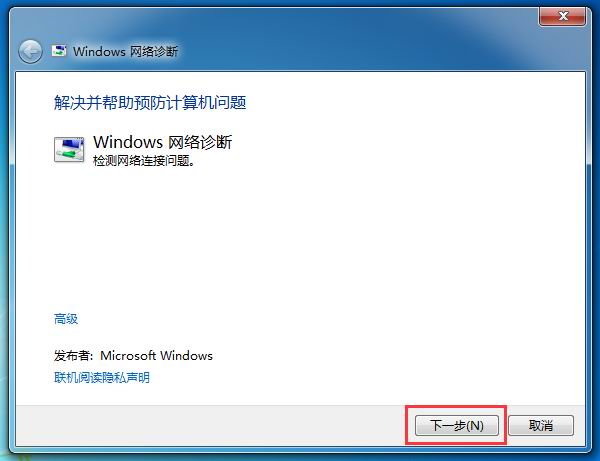
3、第一次操作,知识兔点击“应用此修复程序”。
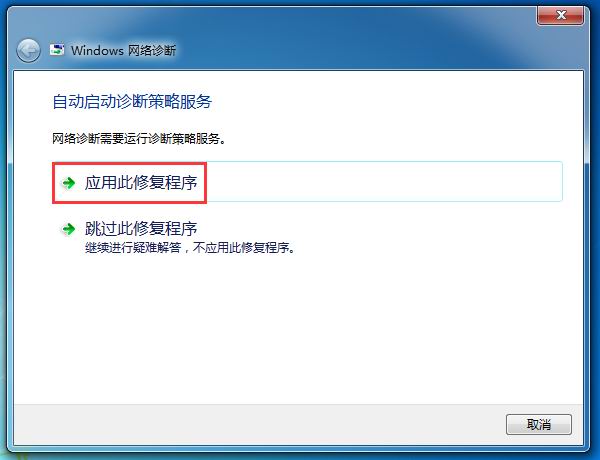
4、稍等片刻,开始检测问题,同时解决问题。
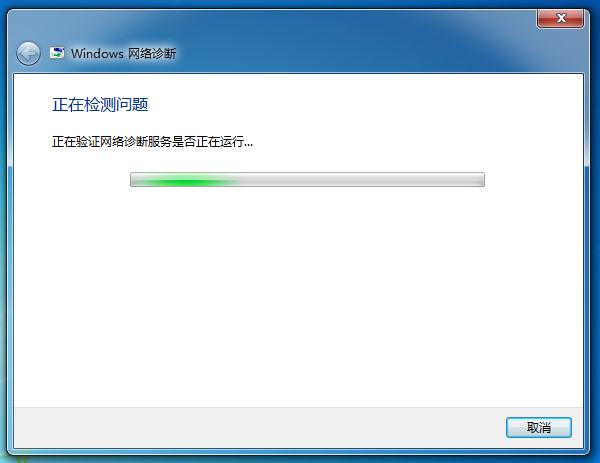
5、已重新启用。
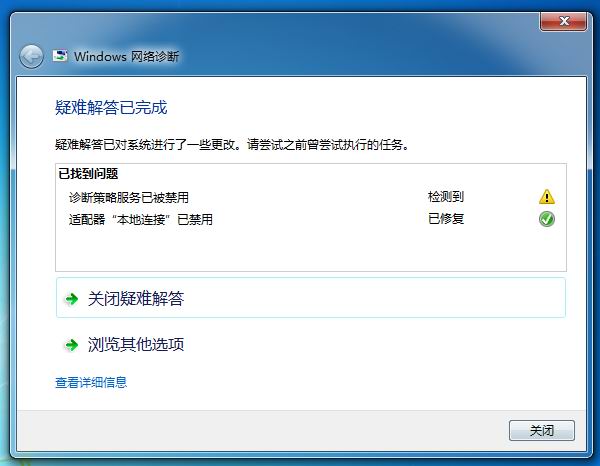
下载仅供下载体验和测试学习,不得商用和正当使用。
点击下载